arcgis要素怎么转为CAD?
溜溜自学 室内设计 2022-08-22 浏览:1547
大家好,我是小溜,在实际工作中,arcgis软件在图形处理方面比不上CAD,所以有的时候会将arcgis要素类转换为CAD文件进行处理,可是arcgis要素怎么转为CAD呢?很多朋友需要了解这一互换方法,下面小溜就把方法分享出来。
想学习更多的“CAD”教程吗?点击这里前往观看溜溜自学网免费课程>>
工具/软件
硬件型号:戴尔灵越15
系统版本:Windows7
所需软件:CAD、arcgis
方法/步骤
第1步
点击“开始”——“ArcGIS”——“ArcCatalog”,启动ArcCatalog程序。
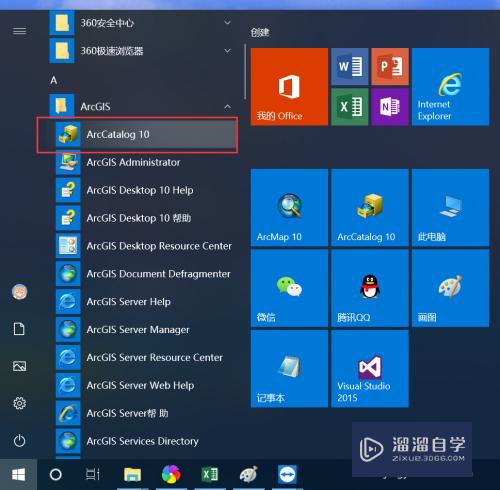
第2步
连接到地理数据库,可以将地理数据库中的数据集或单个要素类转为CAD。
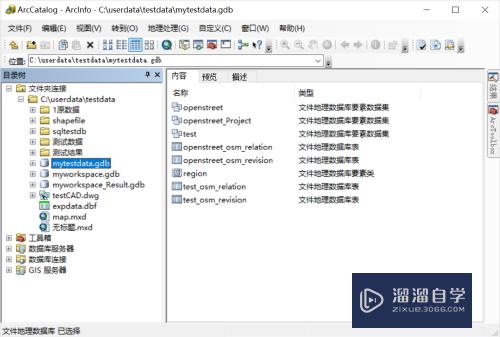
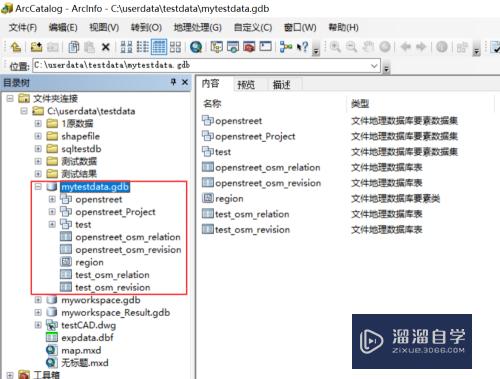
第3步
右键点击地理数据库中的数据集,如“openstreet”,点击“导出”—“转为CAD”
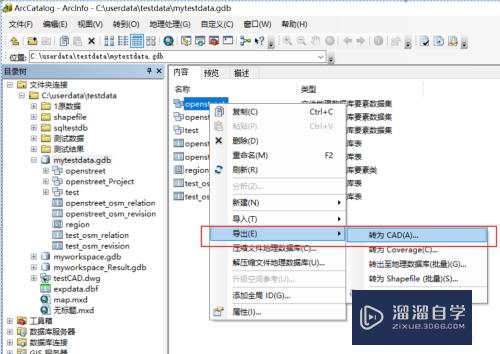
第4步
在“要素转CAD”界面,会自动将该数据集下的所有要素添加到列表中,点击“浏览”,可以添加额外的要素类,也可以移除其中某一个要素类。
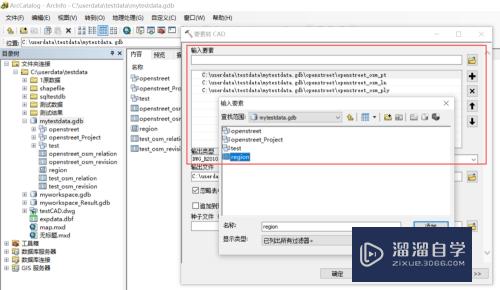
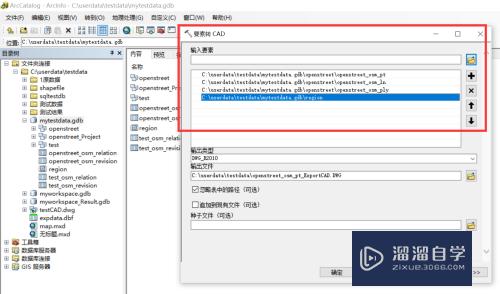
第5步
选择CAD文件类型和文件存放位置,点击“确定”。
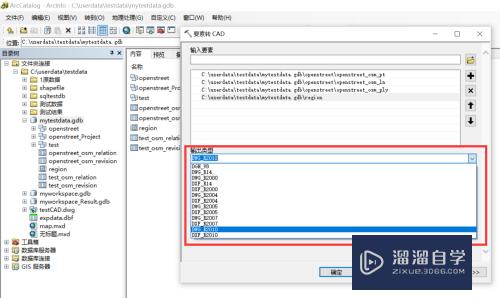
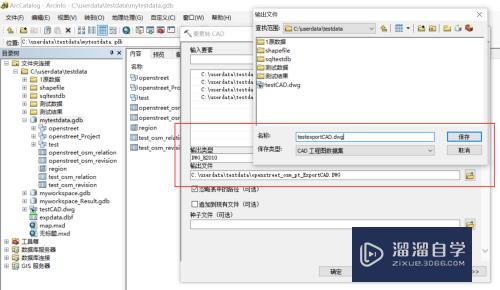
第6步
等待后台转换工作完成,完成后,可以看到转出的CAD文件内容。
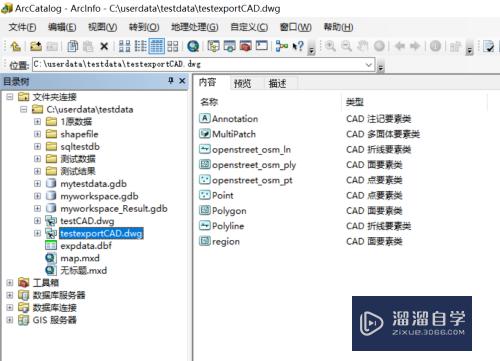
第7步
点击“预览”,可以查看CAD文件中的图形。
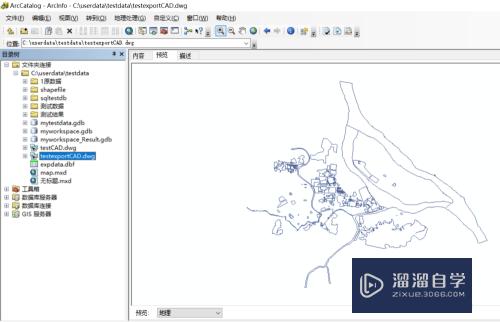
注意/提示
对于“arcgis要素怎么转为CAD?”相信小伙伴们都已经认真的看完了,如果大家在过程中遇到问题可以重新再看一遍,学习不是一朝一夕的,需要我们长期的练习。如果大家觉得文章不错可以持续关注溜溜自学哦。
相关文章
距结束 06 天 07 : 01 : 42
距结束 01 天 19 : 01 : 42
首页









